2 måder at tvinge tom papirkurven på Mac
Hvis du bruger Mac, så sætter du en fil iPapirkurven betyder, at filer er markeret til permanent sletning. Men for øjeblikket er det kun markeret, indtil du tømmer affaldet, vil filen stadig eksistere inde i skraldespanden, ligesom i det virkelige liv. Hvis du har meget ledig plads på enheden, kan du forsømme at tømme papirkurven, men hvad hvis du har brug for plads eller ude af frygt for at nogen kan få disse filer fra din computer, tænker du på fuldstændigt at fjerne disse filer. Så, hvordan man tømmer papirkurven på Mac, proceduren er meget let, og den er uddybet nedenfor i denne detaljerede vejledning.
- Del 1: Sådan sikres tom papirkurv på Mac
- Del 2: Sådan løses, hvis du ikke kan tømme papirkurven på Mac
- Del 3: Sådan gendannes, hvis du ved et uheld sletter filer på Mac
Sådan sikres tom papirkurv på Mac
Mac virker lidt anderledes! På de fleste enheder er det nok at rydde skraldespanden nok til at slippe af med de uønskede filer, men hvis du bruger Mac, skal du vide, at disse filer ikke bliver slettet. De er stadig på din Mac, bare venter på at blive overskrevet næste gang du har brug for plads. Dette er grunden til, at nogle af de papirkurven kan genfindes. Men problemet er, at nogle af os undertiden håndterer nogle meget følsomme oplysninger, som under ingen omstændigheder kan falde i de forkerte hænder.
Dette er grunden til, at Apple har introduceretfunktion kaldet Secure Empty Trash. Ved hjælp af dette kan du sikre tom papirkurv Mac, det overskriver de slettede filer med ubrugelige data. Sådan slettes papirkurven på Mac? Vejledningen er nævnt nedenfor:
Trin 1: Først og fremmest, hvis du bruger Secure Trash, vil det tage længere tid at slippe af med disse filer.
Trin 2: Åbn din Mac, og klik og hold på papirkurven.
Trin 3: Hold nu kommandotasten nede og klik blot på papirkurven.
Trin 4: Så bliver tom papirkurven omdannet til Secure Trash.

Trin 5: Hvis du vil gøre det fra Finder-vinduet, bliver det lettere. Du skal blot klikke på Finder-menuen og vælge Sikker ledig papirkurv.

Som du kan se ved hjælp af Secure Trash-funktionen er det meget nemt, og det vil helt sikkert beskytte alle dine vigtige filer fra at falde i de forkerte hænder.
Sådan løser du, hvis du ikke kan tømme papirkurven på Mac
Alle disse år, hvis du lige har sendt filerne tiltrashcan så tog det meget plads på din enhed, men hvad hvis du forsøgte at fjerne dem fra skraldespanden, men du kunne ikke gøre det. Den eneste mulighed er at tvinge tom papirkurv Mac. Men ved du, hvordan du sletter papirkurven på Mac? Nå kan du finde svaret nedenfor.
Hvis filen stadig bruges:
Trin 1: Så skal du stoppe enhver app, der bruger den pågældende fil.
Trin 2: Hvis det ikke virker, kan appen have mere end en baggrundsproces på gang. Så du skal genstarte Mac'en og derefter tømme papirkurven.
Trin 3: Desværre, hvis det ikke virker, er den eneste måde at slette filen på at gå i sikker tilstand og tømme papirkurven.
Hvis problemet er anderledes:
Trin 1: Kør derefter MacOS Recovery ved at trykke på Command plus R-tasten, og når Utility-grænsefladen vises, skal du klikke på "Disk Utility" og derefter klikke "Fortsæt".
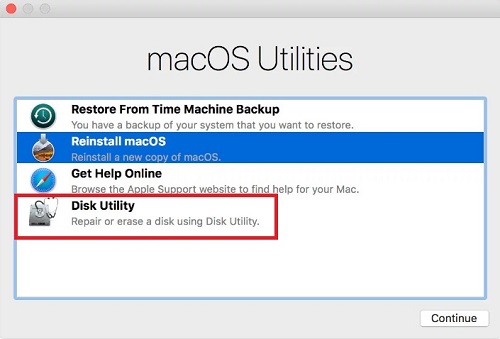
Trin 2: I diskværktøjet skal du vælge den disk, der indeholder den fil, du skal slette. Nu skal du bruge funktionen Førstehjælp til at rette disken.

Trin 3: Slut endelig Diskværktøjet, genstart Mac'en og tøm derefter papirkurven.
Sådan gendannes, hvis du ved et uheld slettet filer på Mac
Hele artiklen er baseret på, hvordan du kan tømmepapirkurven på din Mac, hvis den ikke automatisk udfører denne opgave. Men hvad nu hvis du en dag fixede det problem og rydde skraldet og indså, at der var en meget vigtig fil, som du sendte til skraldespanden, som du har brug for hurtigt. Der er ikke mange måder at gendanne de tabte filer på Mac. Virksomheden vil foreslå nogle indviklede procedurer, som måske eller måske ikke løser dit problem, men der er ingen måde, du vil stole på den usikkerhed for den vigtigste fil i dit liv.
Så den bedste måde at genoprette din fil på er at bruge enTredjeparts værktøj kaldet Tenorshare Any Data Recovery. Dette værktøj er i stand til at gendanne eventuelle tabte eller slettede eller formaterede data inden for få minutter. Sådan fungerer programmet:
Trin 1: Du skal starte med at hente og installere appen på din Mac-enhed.
Trin 2: Kør nu Tenorshare Any Data Recovery for Mac på din enhed.
Trin 3: Gå til softwareens hovedgrænseflade og vælg placeringen til genoprettelse.

Trin 4: Klik på "Scan" og vent et stykke tid, du vil alle slettede filer blive vist til preview.

Trin 5: Vælg de filer, du har slettet ved et uheld, og klik på "Gendan" for at gendanne den tabte fil.

Ved hjælp af denne app kan du enkelt hente alle dine tabte filer. Selv om dette er en temmelig ny app, har dens effektivitet og bekvemmelighed imponeret mange mennesker.
Konklusion
I sidste ende kan vi sige, at tømning af skraldespandener meget vigtigt på Mac. Dybest set forbliver filen stadig mere og mere plads på enheden, også hvis filen er meget følsom, så kan enhver få adgang til den pågældende fil og endelig opholder sig for længe inde i skraldet, det kan blive ødelagt og kan ikke blive slettet selv når du vil fjerne det. Så følg bare de enkle procedurer, der er nævnt i artiklen, og tøm før det er for sent. Og vi anbefaler stærkt enhver data recovery for alle dine tabte eller slettede data recovery behov.



![[Full Guide] Sådan frigøres diskplads på Mac](/images/os-x/full-guidehow-to-free-up-disk-space-on-mac.jpg)





